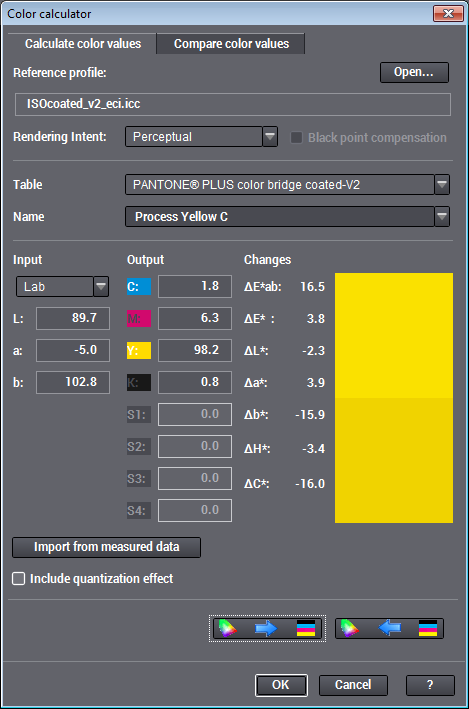
Calculateur chromatique > Calculer les valeurs de couleur
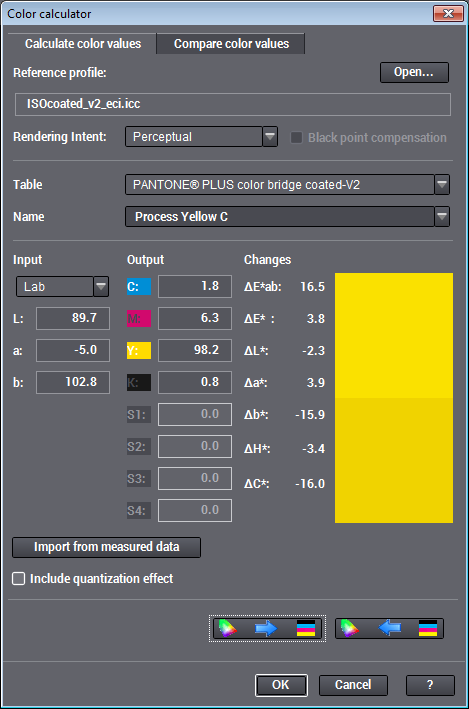
Profil de référence
Le calculateur chromatique ne peut être utilisé que pour des profils d’impression. Pour afficher les valeurs de couleur sources et cibles, vous devez ouvrir un profil d’impression. Pour un processus CMYK, vous pouvez généralement utiliser le profil standard défini par défaut « ISOcoated_v2_eci.icc ».
Cliquez sur « Ouvrir... » pour accéder au localisateur de profils permettant de sélectionner et d’ouvrir un profil d’impression.
Remarque : Le localisateur de profils fournit des indications sur les caractéristiques des processus à condition toutefois que ces paramètres d’impression aient été enregistrés dans le profil ICC d’impression.
Dans la boîte de dialogue « Configuration de la sélection du profil », spécifiez les paramètres à afficher et l’ordre dans lequel vous souhaitez qu’ils s’affichent.
En sélectionnant un profil Multicolor comme profil de référence, vous pouvez vérifier comment obtenir un meilleur résultat avec un remplacement en 5c, 6c ou 7c.
Le mode de conversion (Rendering Intent) détermine le mode de conversion utilisé pour la reproduction des couleurs. La valeur de la couleur cible peut être calculée avec le calculateur chromatique pour quatre modes de conversion différents :
•Perceptive (Perceptual) : reproduction perceptive ou « photographique » (séparations). Ici, les couleurs à reproduire sont adaptées à l’espace colorimétrique du processus de reproduction (Gamut Mapping) de sorte que l’aspect de l’image reste inchangé (sans perte de détails) dans son rendu. Pour ce faire, les couleurs très colorées subissent généralement une légère désaturation et un blanc pur (neutre) est mappé sur le blanc du support (du papier par exemple).
•Colorimétrie relative (Relative colorimetric) : ajustement des couleurs au support par la luminosité et la dominante. Toutes les couleurs qui malgré ces modifications ne figurent toujours pas à l’intérieur de la plage des couleurs reproductibles seront alors ramenées aux valeurs limites de cette plage, ce qui les rendra moins nettes.
•Saturation (saturation) : mode de reproduction privilégié de l’intensité chromatique des couleurs dans lequel le maintien de la luminosité occupe une place secondaire. Cette méthode ne convient pas particulièrement à la reproduction traditionnelle d’images couleurs, mais plutôt aux images de synthèses telles que les graphiques commerciaux. Dans certains cas, le mode de conversion « Saturation » est créé dans les profils de telle sorte que l’on obtient les mêmes résultats qu’avec « Perceptive ».
•Colorimétrie absolue (absolute colorimetric) : désigne une reproduction colorimétrique exacte. Ce mode de conversion convient plus particulièrement pour la sortie d’épreuves ou épreuves écran (softproof). Toutes les couleurs situées à l’intérieur de la plage des couleurs reproductibles du processus sont reproduites dans une colorimétrie inchangée. Toutes les couleurs non reproductibles sont quant à elles ramenées aux valeurs limites de la plage, si bien que lorsque l’espace colorimétrique est limité, les pertes de détails peuvent être encore plus importantes qu’en utilisant « Colorimétrie relative ».
Remarque : Pour pouvoir juger de l’aspect d’un ton direct, le mode de conversion doit être réglé sur « Colorimétrie absolue ». Lors de l’importation à partir des données mesurées, ce réglage est automatique. Pour les autres modes de travail, vous pourrez être amené à effectuer vous-même ce réglage.
Tableau
Cette liste déroulante vous permet de choisir un nuancier PANTONE® ou HKS. Toutes les couleurs contenues dans ce nuancier s’affichent alors sous leurs dénominations respectives dans la liste déroulante « Nom ». Si vous voulez entrer vos propres valeurs de couleur, choisissez « manuellement ». Dans ce cas, la liste déroulante « Nom » devient inaccessible.
Dans cette liste, choisissez une couleur issue du nuancier actuellement sélectionné.
Les nuanciers de tons directs susmentionnés sont, pour certains, structurés de manières très différentes. Ainsi, le nuancier PANTONE® solid est classé par numéro tandis que le nuancier PANTONE® PLUS est classé par saturation. Au lieu de rechercher la couleur souhaitée dans la liste (très longue), entrez simplement le numéro ou une partie du nom de la couleur dans le champ. Le calculateur chromatique affichera automatiquement une couleur correspondante trouvée dans la liste.
Si votre saisie n’est pas explicite, le calculateur chromatique effectuera sa recherche dans l’ordre suivant :
1.Entrées qui commencent par le numéro ou le nom saisi
2.Entrées qui se terminent par le numéro ou le nom saisi
3.Entrées qui comportent le numéro ou le nom saisi
Si le résultat de la recherche est ambigu, c.-à-d. si plusieurs entrées répondant aux critères de recherche sont trouvées, seule la première entrée sera affichée. Pour accéder aux autres entrées trouvées, utilisez les touches-flèches gauche et droite du clavier. Pour lancer une nouvelle recherche, cliquez à nouveau dans le champ de liste et saisissez une nouvelle chaîne de caractères.
Entrée
Entrez une valeur Lab, XYZ ou LCH de votre choix (issue d’échantillons couleur existants ou de valeurs de couleur connues) comme valeur de couleur source.
En commutant dans la liste déroulante, les valeurs seront automatiquement converties.
Lorsque vous importez des valeurs de couleur depuis un fichier de mesures, les valeurs correspondantes sont directement appliquées aux zones d’entrée.
Sortie
La valeur chromatique cible est calculée pour la valeur source saisie par le biais du profil chargé. Selon le type de profil, vous verrez s’afficher la valeur CMYK correspondante ainsi que l’écart ΔE par rapport au profil de référence.
« S1 » à « S4 » désignent les canaux des tons directs. Les zones de saisie/d’affichage sont activées uniquement si un profil polychrome (option Multicolor) est ouvert. C’est ici que sont affichées les couleurs supplémentaires.
Si le nom des couleurs utilisées est connu, il s’affiche dans une info-bulle lorsque vous pointez la souris sur la lettre identifiant la couleur en question.
Modification
Le champ de couleur situé tout à droite vous fournit un aperçu des deux couleurs, et par conséquent de l’écart entre les valeurs cibles et les valeurs mesurées (affichage au moniteur via un profil sRGB fixe ; en haut : valeur d’origine, en bas : valeur calculée). A gauche de ce champ, sous « Modification », vous pouvez retrouver toutes les valeurs d’analyse.
La précision pouvant être atteinte pour la reproduction de la valeur chromatique source est calculée pour le processus d’impression paramétré par le profil et affichée avec les différences de couleur (écart de couleur) ΔEab ou ΔE00 (2000), ΔL, Δa et Δb, ΔH (écart de tonalité) et ΔC (écart de chromaticité) .
Pour juger de la qualité d’un ton direct, la valeur ΔE00 est la plus significative, car elle décrit mieux l’écart de couleur dans le cas de couleurs saturées que ΔEab. Une valeur ΔE00 < 1 indique que le ton direct se situe dans la gamme de couleurs du processus ou en est très proche, et qu’il pourra donc être facilement remplacé par du CMYK.
Plus la valeur ΔE00 est élevée, plus il sera difficile de remplacer le ton direct, car l’écart de couleur sera beaucoup plus marqué.
Avec un ΔE00 > 1, un remplacement pourra se faire sans problème. Dans la majorité des cas, cela vaut également pour un ΔE00 compris entre 1 et 2. Avec un ΔE00 > 3, vous devrez décider dans la pratique si la différence est encore tolérable. Avec un ΔE00 > 6, la couleur ne pourra être remplacée que par du Multicolor.
Remarque : Les différences de couleur sont indiquées aussi bien comme ΔEab que comme ΔE00 (2000) (calcul réalisé selon la nouvelle formulation). ΔEab est la définition actuelle permettant de calculer l’écart de couleur conformément à la norme ISO de 1976. La nouvelle formule ΔE00 est nettement plus complexe, mais fournit des valeurs plus précises. Pour le remplacement des tons directs, les valeurs ΔE00 sont plus adaptées que les valeurs ΔEab.
Importer à partir des données mesurées
Un clic sur ce bouton transfère dans les zones de saisie les valeurs de couleur du champ sélectionné dans le fichier de mesure ouvert, ce qui permet par exemple de comparer un ton direct que vous venez de mesurer avec les valeurs du nuancier.
Tenir compte de l’effet de quantification
Les valeurs ΔE sont calculées en comparant les valeurs CIELab originales au résultat de la conversion interne des valeurs CIELab en CMYK et de la reconversion de CMYK en CIELab. En principe, ces valeurs sont calculées avec la précision la plus élevée possible, mais dans la réalité ce niveau de précision ne peut pas être atteint.
Illustration (exemple) avec et sans effet de quantification pour un profil Multicolor 7c et un ton direct Pantone :
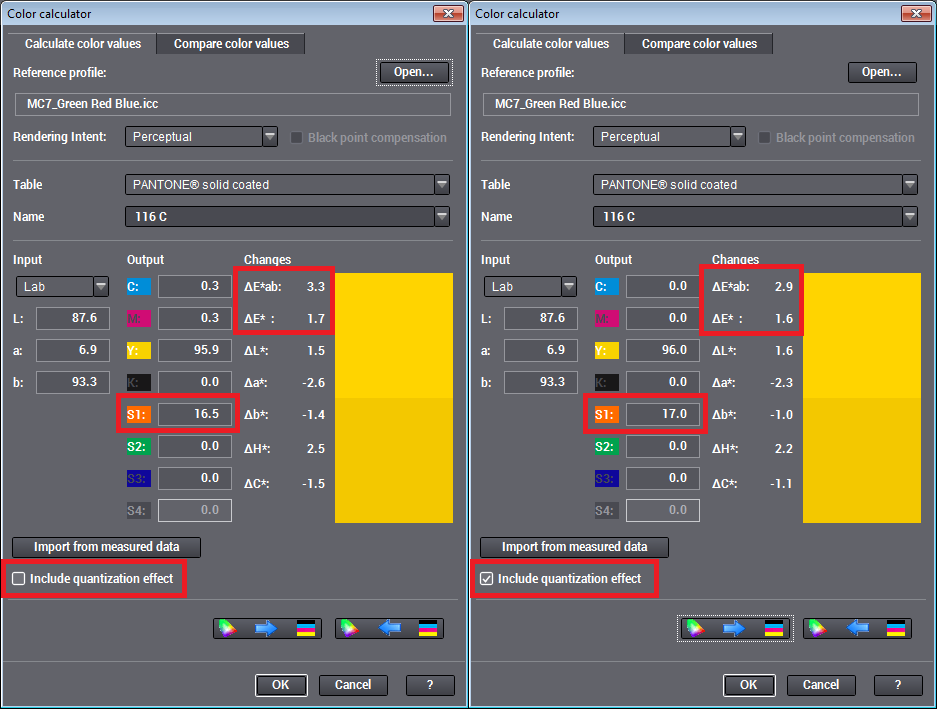
Calcul
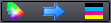
Un clic sur le bouton « Lab -> CMYK » lance la conversion de la valeur d’entrée (Lab, XYZ ou LCH) en une valeur tonale de sortie (CMYK et éventuellement S1, S2, S3).
Remarque : La conversion ne doit être lancée qu’en cas de saisie manuelle des valeurs. En cas d’importation à partir de données colorimétriques ou de nuanciers, la conversion se fera de manière automatique.

Un clic sur le bouton « CMYK -> Lab » lance la conversion de CMYK et éventuellement S1, S2, S3 vers Lab, XYZ ou LCH.